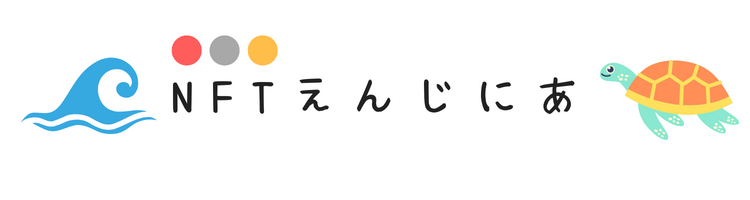OpenSeaでNFTを購入したい!
購入の仕方がわからない
専門用語ばかりでわからない
このような悩みを解消できる内容となっています。
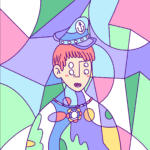
一緒にOpenSeaでNFTを購入してみましょう!
OpenseaでNFTを購入する手順
手順1:購入したいNFTを探す
まずはOpenSeaで購入したいNFTを探しましょう!
まずはOpenseaのサイトへ飛びます。
→OpenSeaのサイトへ飛ぶ(別ブラウザで開きます)
NFTを探す
サイトの上部メニューからNFTを探す方法を選択できます。
探したいNFTがすでに決まっている場合は検索窓に直接入力するのが早いです。
今回は初めてのNFT購入ということで、「Explore」から「All NFTs」を選択しましょう。


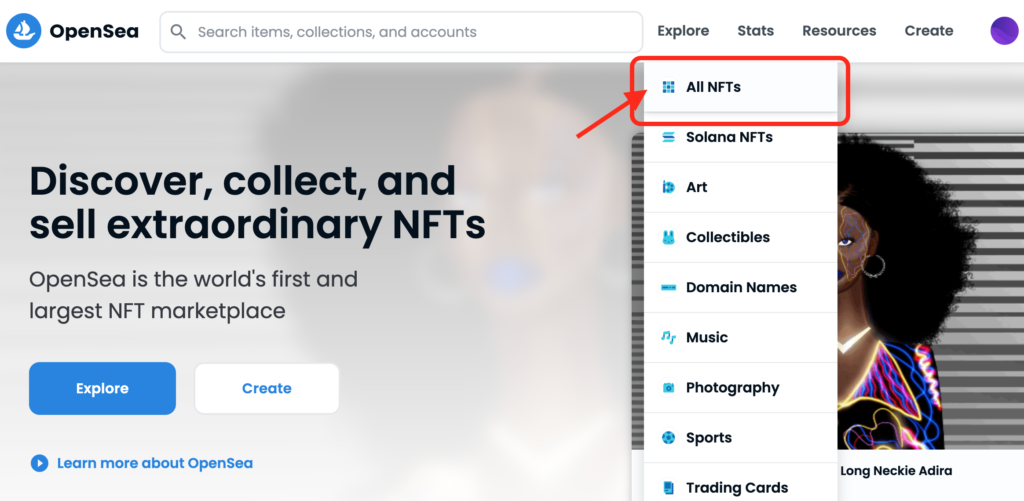
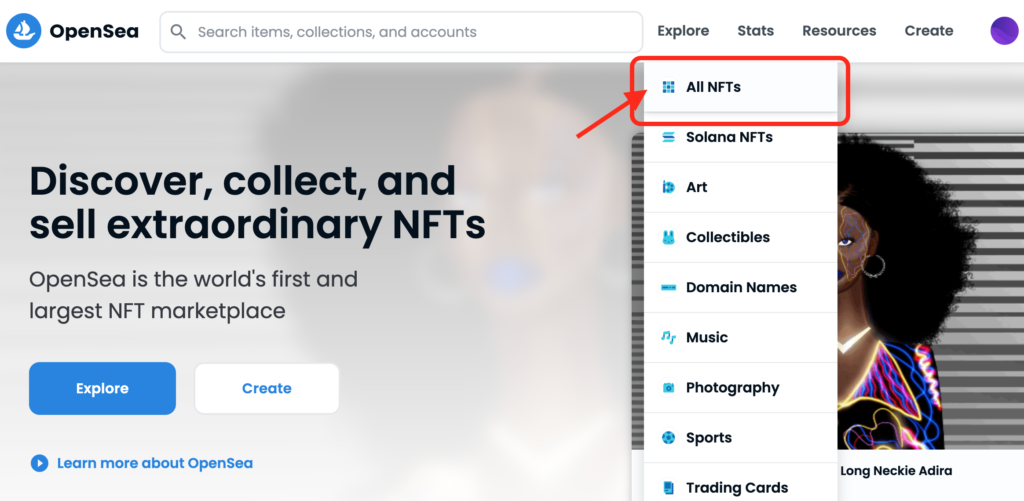
そうすると全ての出品中のNFTが表示される画面に変わります。
左側に絞り込みができるオプションが表示されており、これを使用して表示内容に絞り込みをかけることができます。今回は初購入ということで小さなお買い物で経験をしてみましょう。
ポリゴンネットワークでNFTを購入すると、イーサリアムネットワークで購入するよりもガス代をかなり抑えられます。初めてのNFT購入であればポリゴンでの購入をおすすめします。
その場合は絞り込みの「Chains」から「Polygon」を選択しましょう。
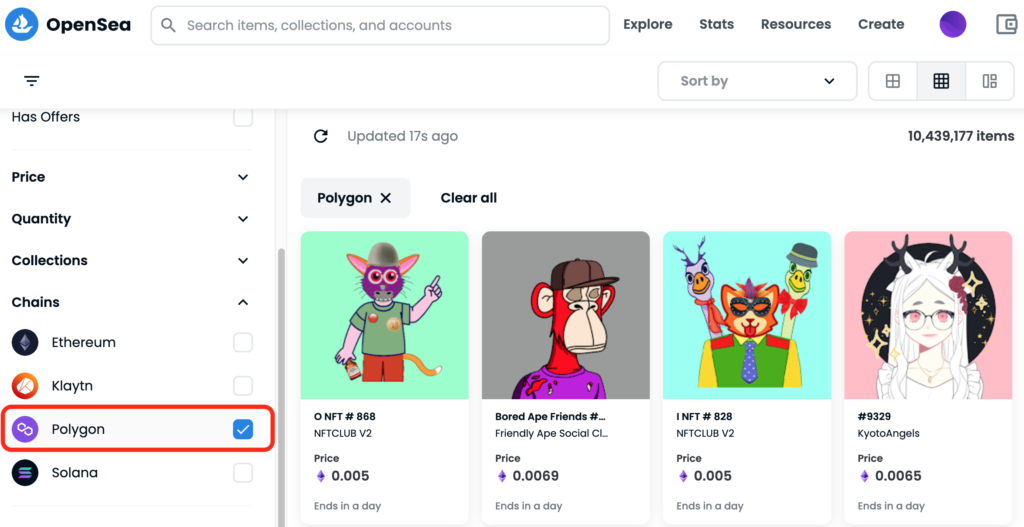
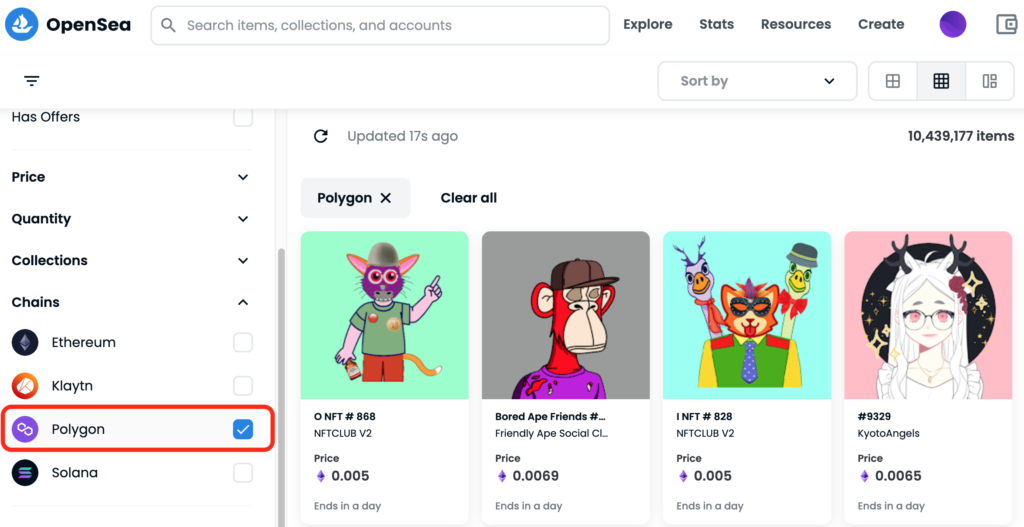
※ポリゴンでのNFTを購入する場合はこちらの手順を参考におすすめください。


「Price」にてETH(イーサリアム)が0.01以下のものを絞り込んでみましょう。
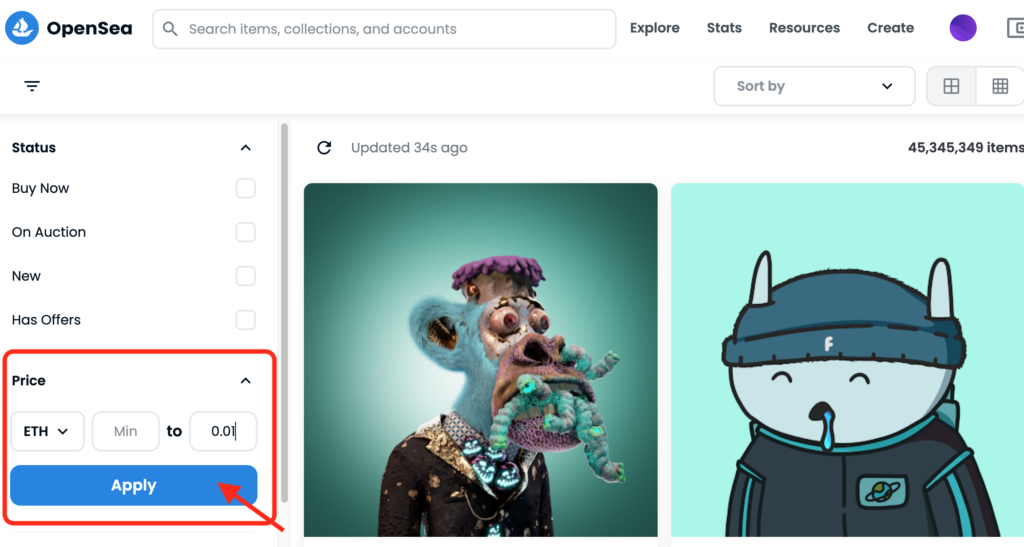
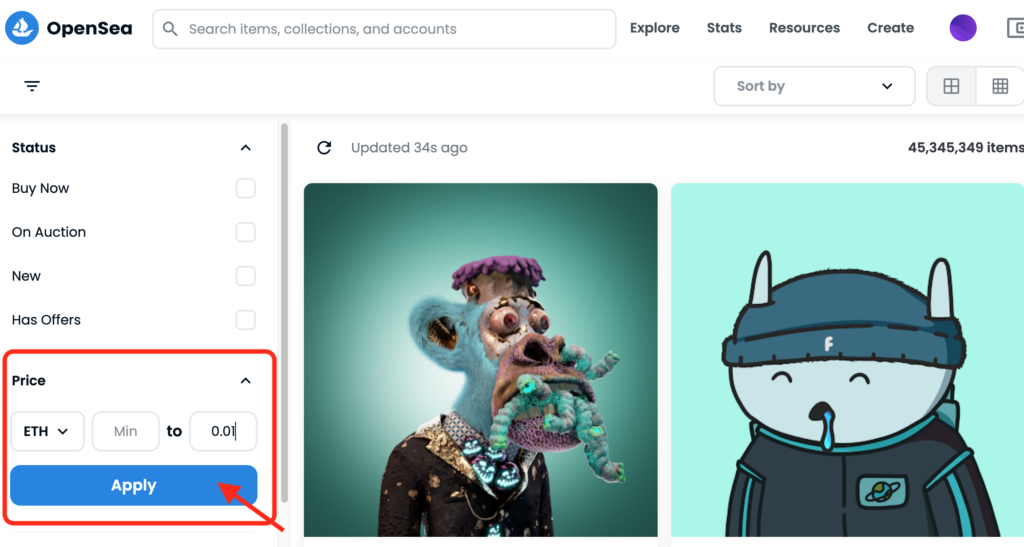
すると、0.01ETH以下のNFTのみが表示されます。表示数が少なくてみにくいため、右上の表示オプションから表示数を増やしています。
ちゃんと0.01ETH以下のもののみが表示されていますね。この中からお気に入りのものをクリックしてみましょう!
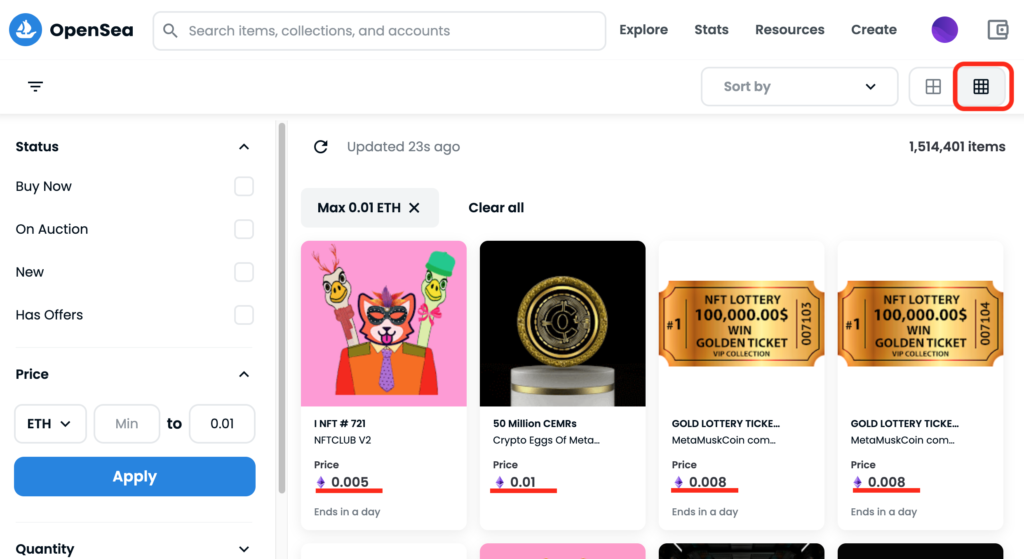
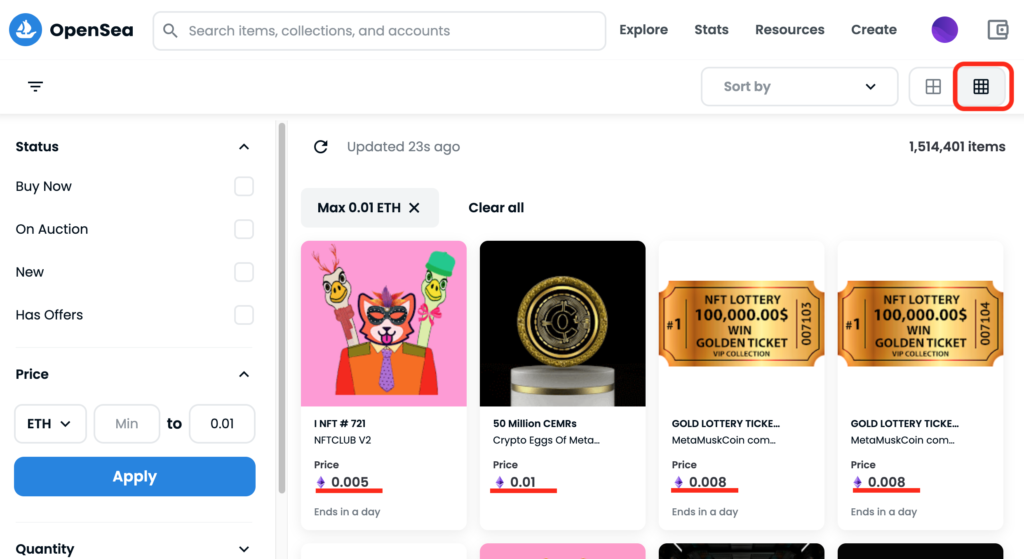
NFTをクリックするとNFTの詳細ページに移動します。
「Buy Now」をクリックすると購入手続きが始まります。
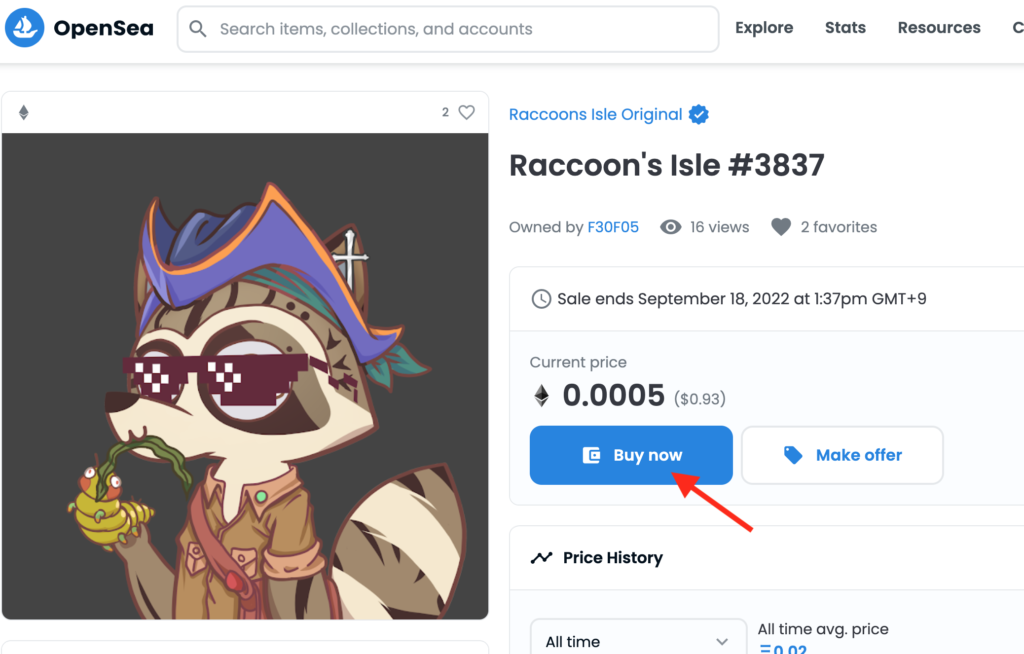
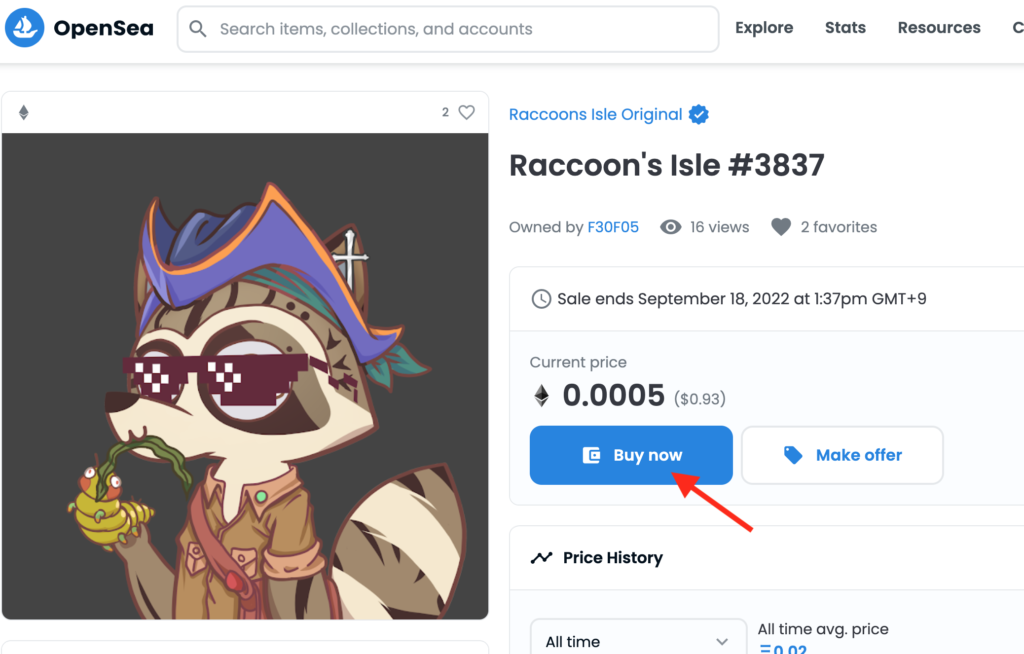
手順2:購入手続きを進める
買いたいNFTが決まったら、「Buy Now」をクリックして購入手続きを進めましょう!
今回はこちらのNFTを買ってみたいと思います。
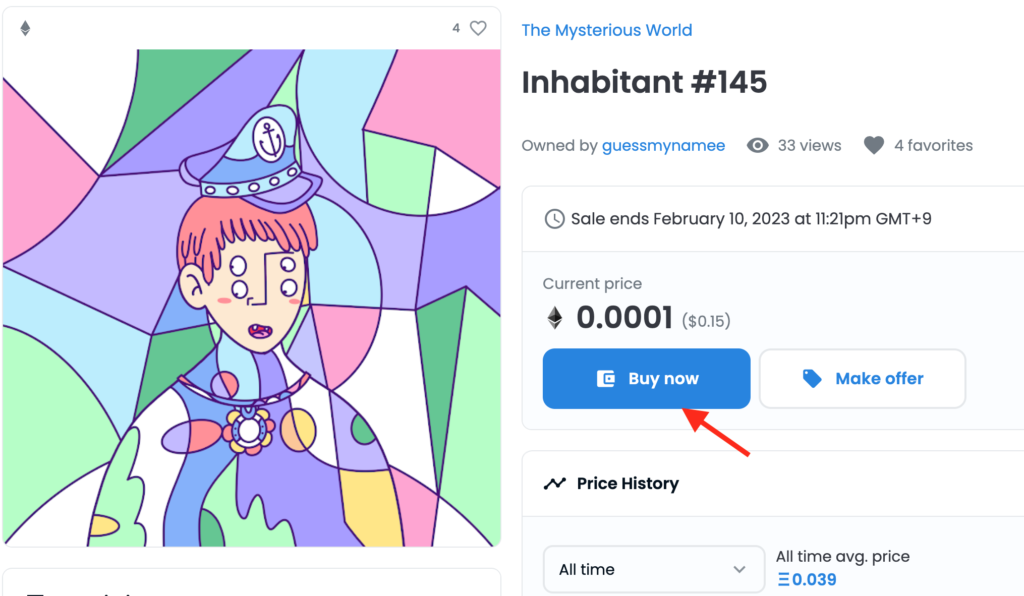
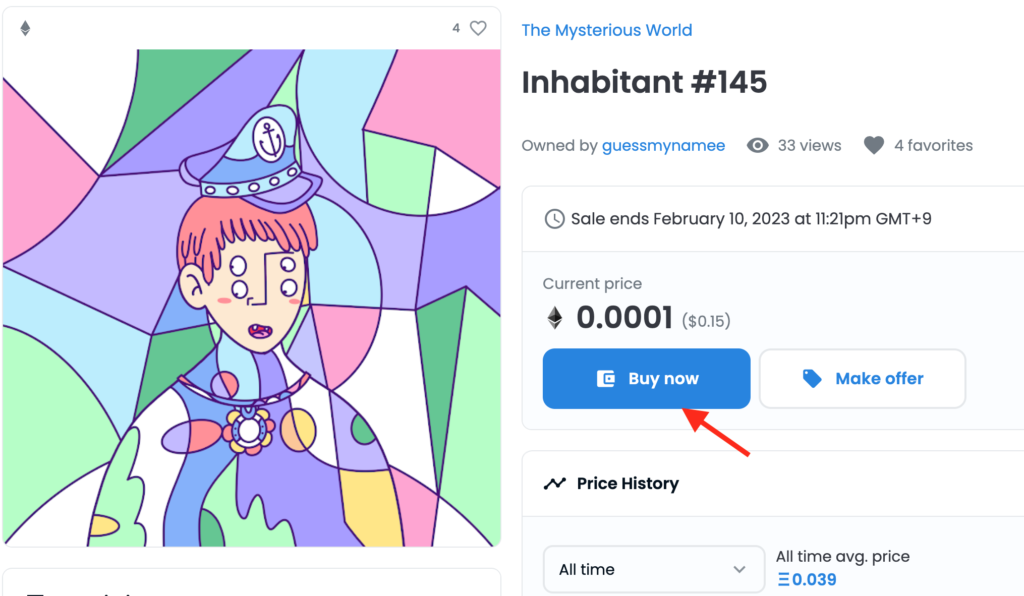
Buy nowを押したときに以下の画面が表示される場合があります。
この場合はクリエイター名やコレクション名をきちんと確認しましょう。
確認したら、一番下のチェックボックスにチェックを入れると次へ進めます。
(表示されない場合もあります)
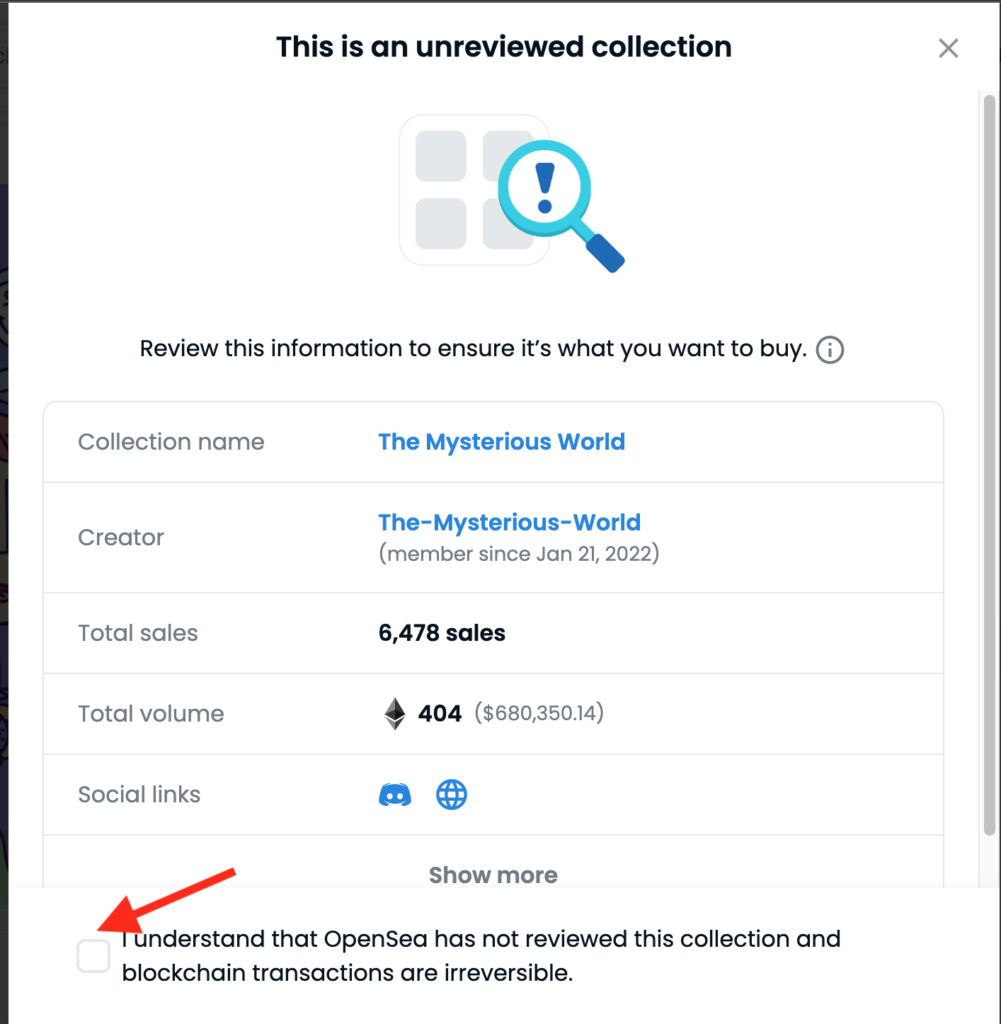
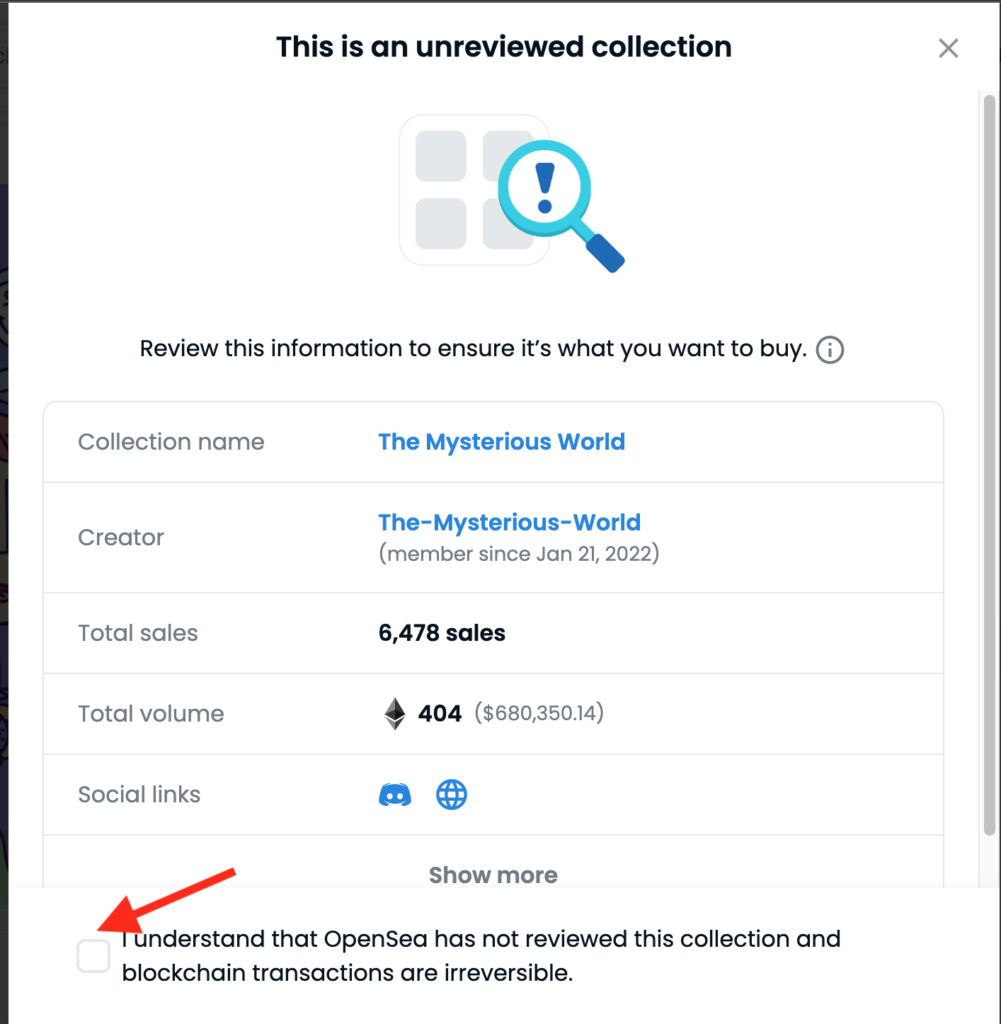
続けてチェックアウトの画面が表示されます。
「Complete purchase」をクリックします。
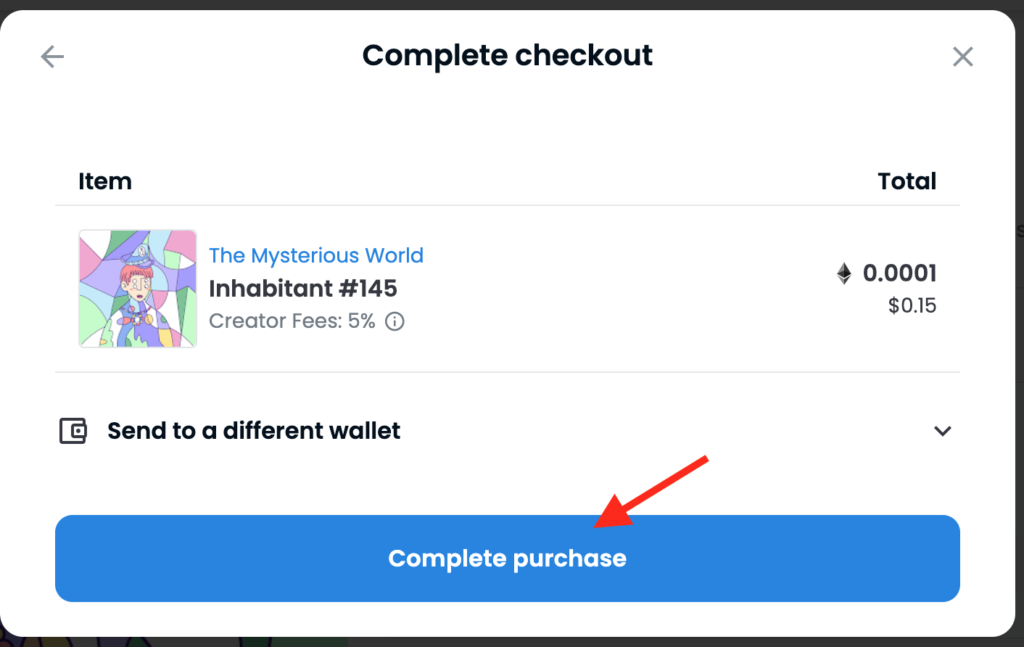
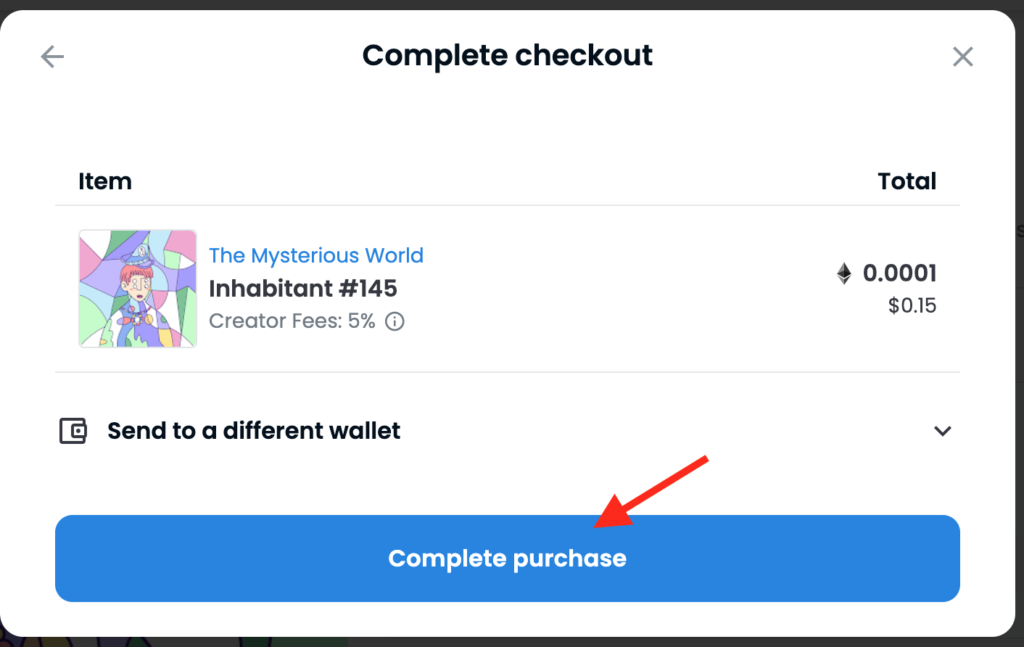
MetaMaskの認証画面に自動的に遷移します。
NFTの値段とガス代の合計金額が表示されます。
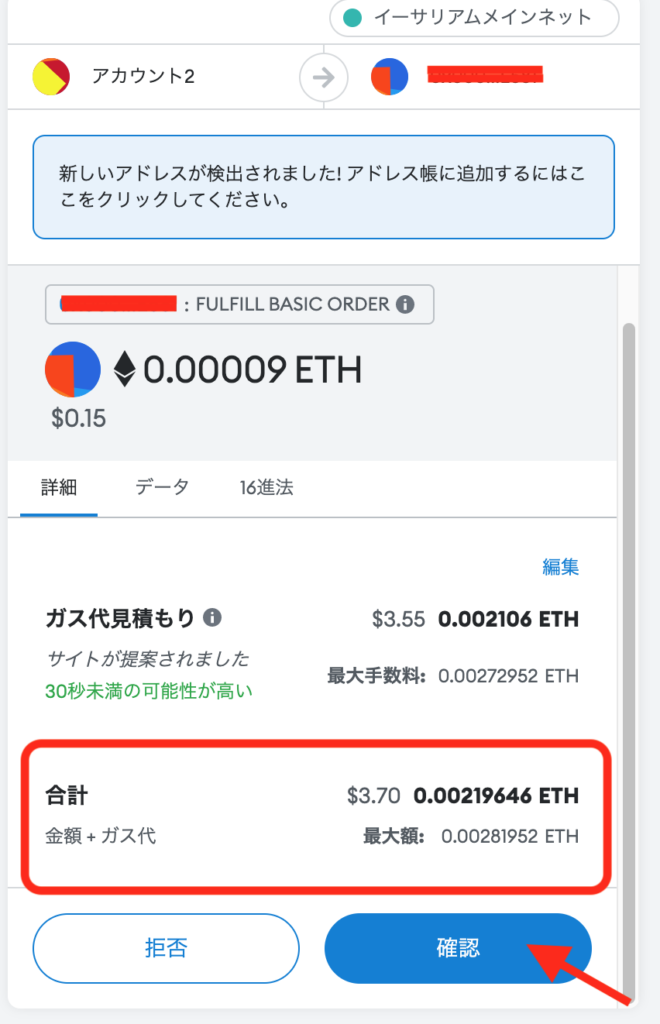
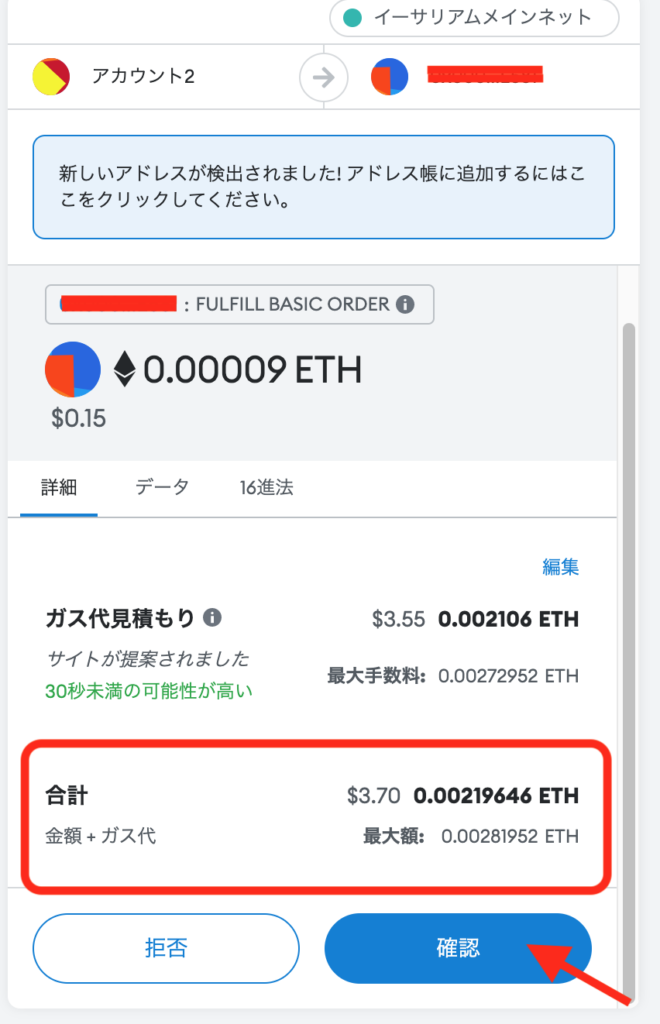
ガス代は時間経過によって値段が上下するので、しばらく待ってみて安いタイミングで買いましょう!
3〜4ドルくらいのガス代であれば安いです!
ガス代についてはこちらで解説しています↓


合計金額に納得すれば「確認」をクリックします。
以下の画面が表示されれば手続きは完了です。
少し待てば購入が完了します。
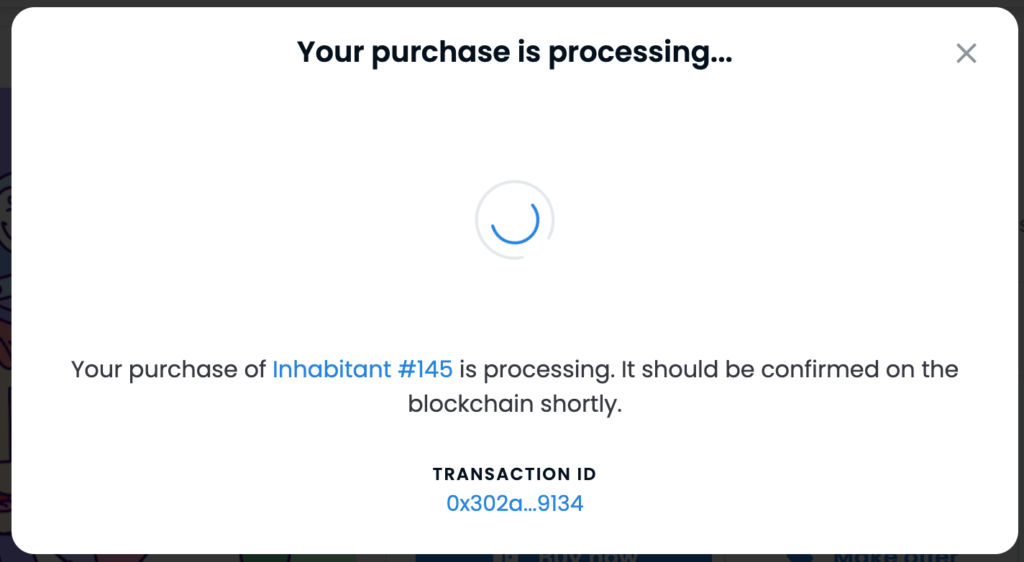
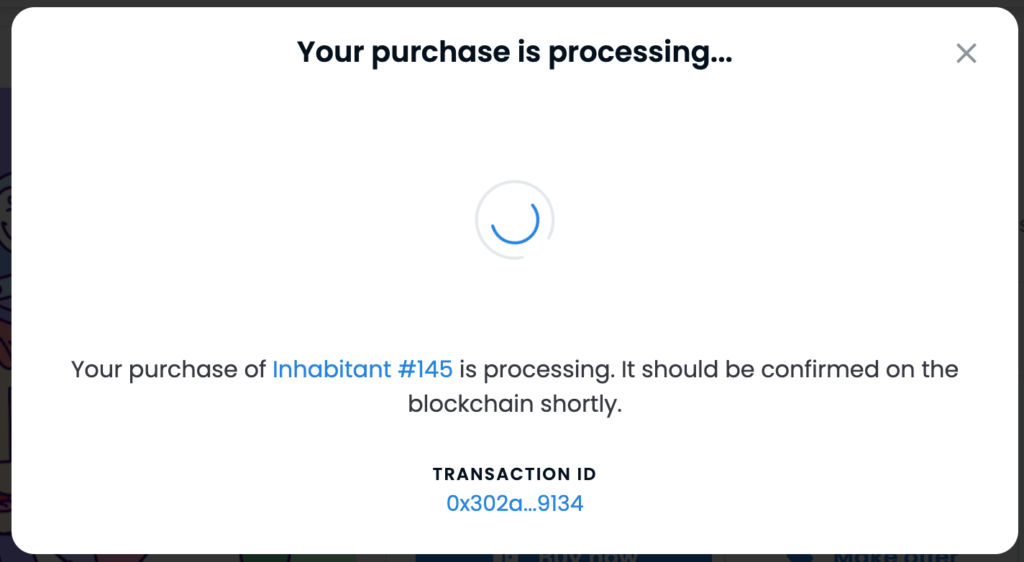
手順3:購入したNFTを確認する
購入したNFTを確認してみましょう!
右上の自分のアイコンにカーソルを当て、「Profile」をクリックします。
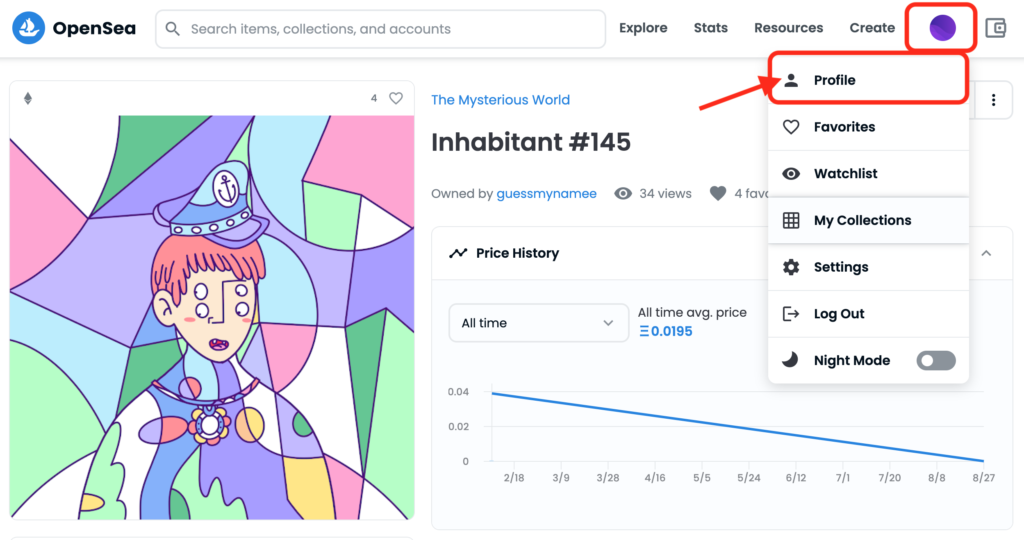
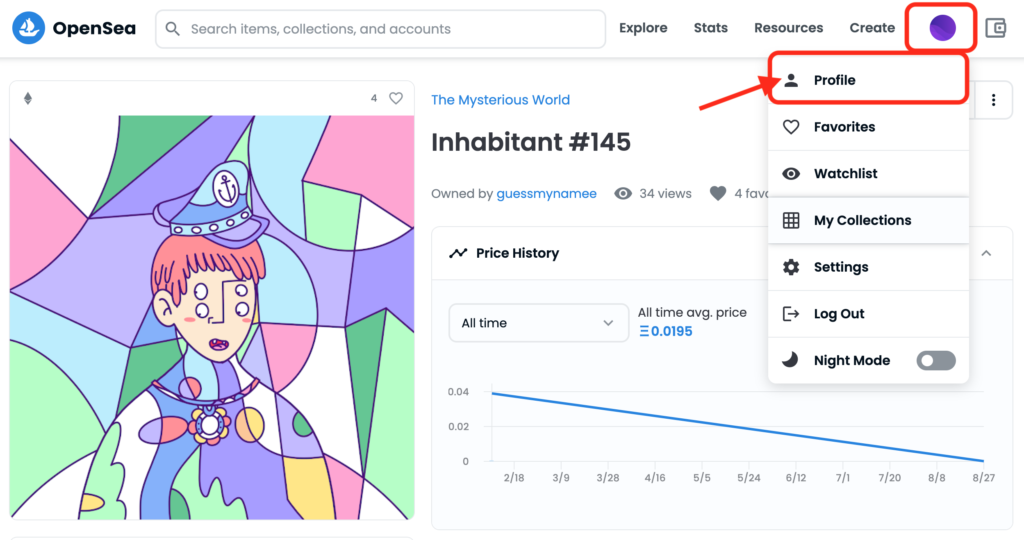
プロフィールページの「Collected」に先ほど購入したNFTが追加されているのを確認できます。
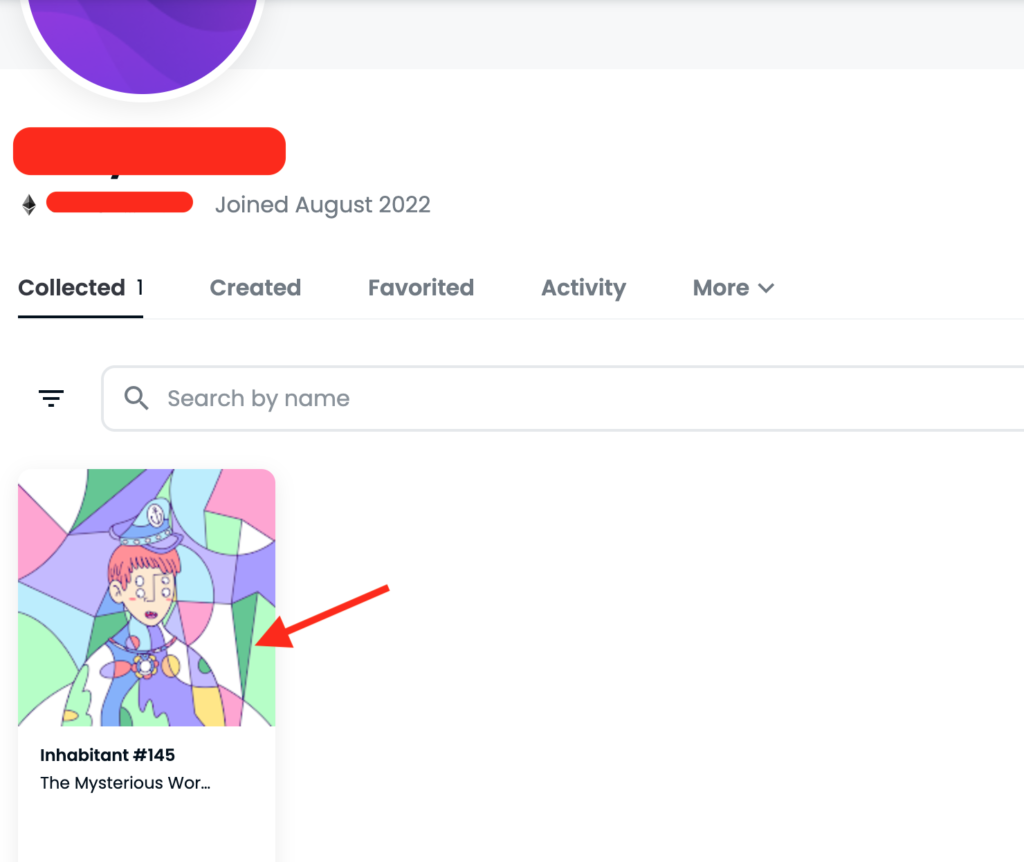
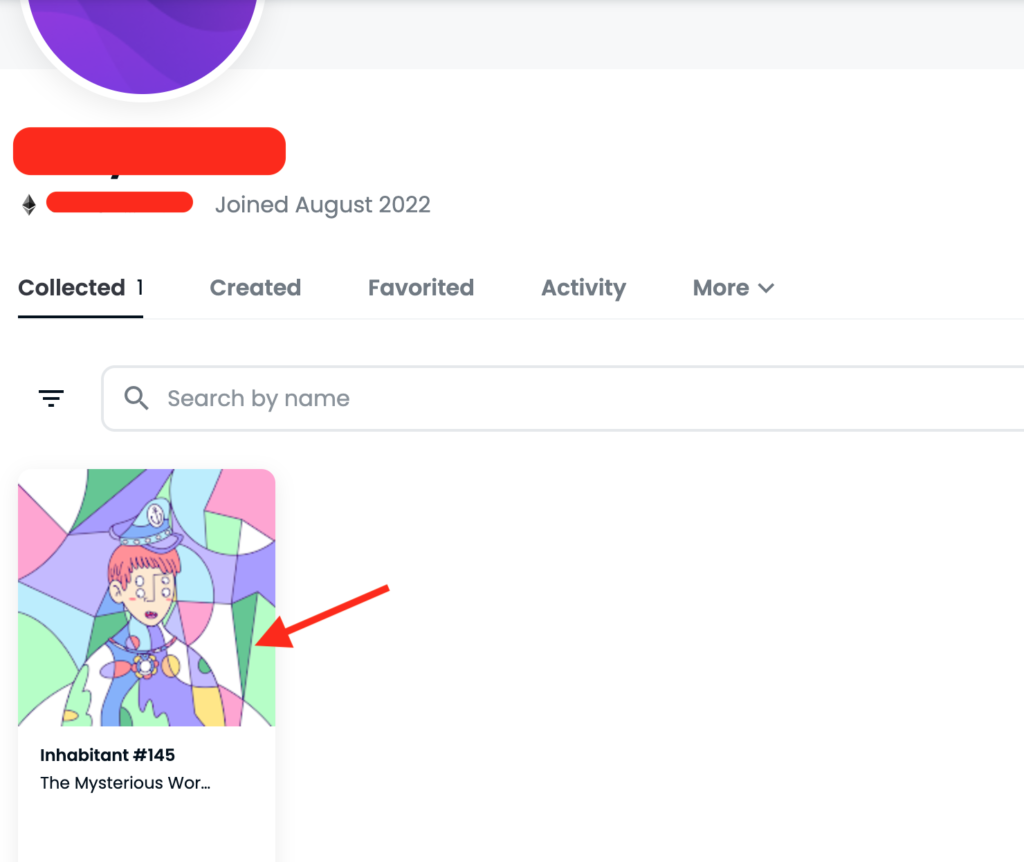
ここでNFTをクリックすると詳細ページへ飛びます。
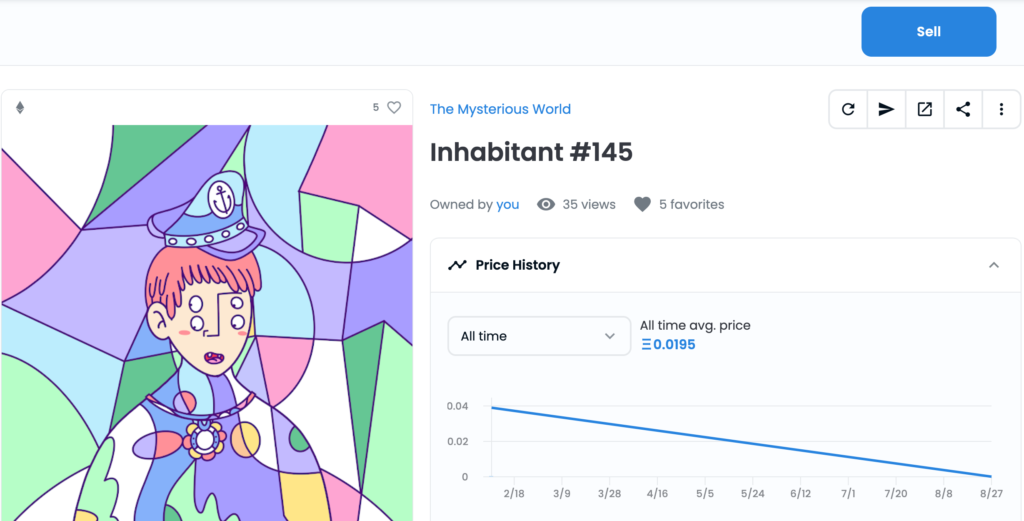
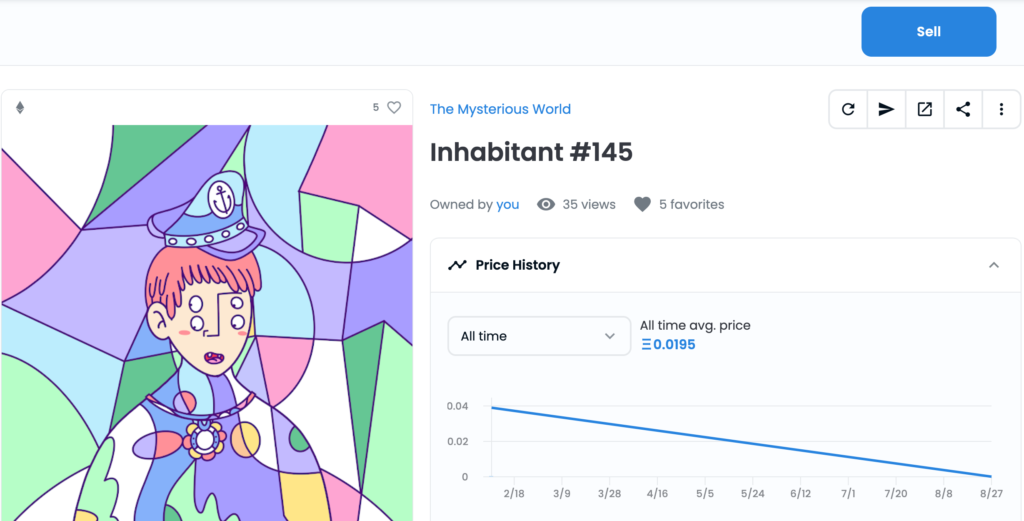
OpenSeaでのNFTの買い方まとめ
①NFTを探す
②NFTを買う
③買ったNFTを確認する
の3ステップでした。
NFTを購入する箇所が不安になるポイントかと思いますが、紹介した通りに進めていただければ問題ありません。
一度NFTを購入する経験をすれば、仮想通貨での支払いというよくわからなくて怖いというイメージもなくなると思います。
これから仮想通貨支払いやNFTの売買はもっと一般的になってくると思うので、今のうちからこの経験をしておくことは後々役に立つと思います!